- Utiliser SafetyCulture
- Modèles (modification)
- Créer des ensembles de réponses personnalisées
Créer des ensembles de réponses personnalisées
Comment créer des ensembles de réponses personnalisées dans l'Éditeur de modèles via l'application Web et l'application portable ?Que sont les ensembles de réponses personnalisées ?
Les jeux de réponses personnalisés sont des jeux de réponses pouvant être utilisés avec un modèle spécifique. Grâce à SafetyCulture, tout nouveau modèle que vous créez inclut par défaut des jeux de réponses à choix multiples tels que « Oui, Non, Sans objet » pour les questions. Vous pouvez aussi avoir des réponses spécifiques à votre cas d'utilisation, qu'il s'agisse d'une liste d'actifs ou de noms d'employés.
Vous pouvez créer vos modèles en utilisant d'autres types de réponses, tels que la réponse textuelle, numérique et par fichier multimédia.
Vous aurez besoin
Les jeux de réponses personnalisées sont spécifiques au modèle. Si vous souhaitez créer des réponses pouvant être utilisées dans n'importe quel modèle, vous pouvez créer des Réponses globales (GRS).
Options du jeu de réponses personnalisées
Chaque réponse dans un jeu de réponses personnalisées peut avoir les caractéristiques suivantes personnalisées :
Couleur: cliquez sur le cercle à droite de la réponse pour sélectionner la couleur. Si vous souhaitez utiliser une couleur personnalisée, vous pouvez entrer le color hex code dans le champ de texte.
Marquer comme signalé : cochez la case si vous voulez marquer une réponse comme signalée. Découvrez comment les éléments signalés sont pris en compte dans les Données analytiques - 41gfhl87XcBqmP0yVJMPnh.
Score: si le score est activé pour un ensemble de réponses, vous pouvez personnaliser le score pour une réponse. En savoir plus sur le score du modèle.
Les modifications publiées apportées aux modèles ne s'appliquent qu'aux nouvelles inspections.
Créer un ensemble de réponses personnalisées
Sélectionnez Modèles dans le menu à gauche.
Cliquez sur le modèle et sélectionnez Modifier le modèle dans le panneau latéral.
Sélectionnez la question pour laquelle vous souhaitez créer un jeu de réponses personnalisées et cliquez sur
sur le côté droit, sous « Type de réponse ».
Dans le menu déroulant, cliquez sur
Réponses à droite de « Réponses à choix multiples ».
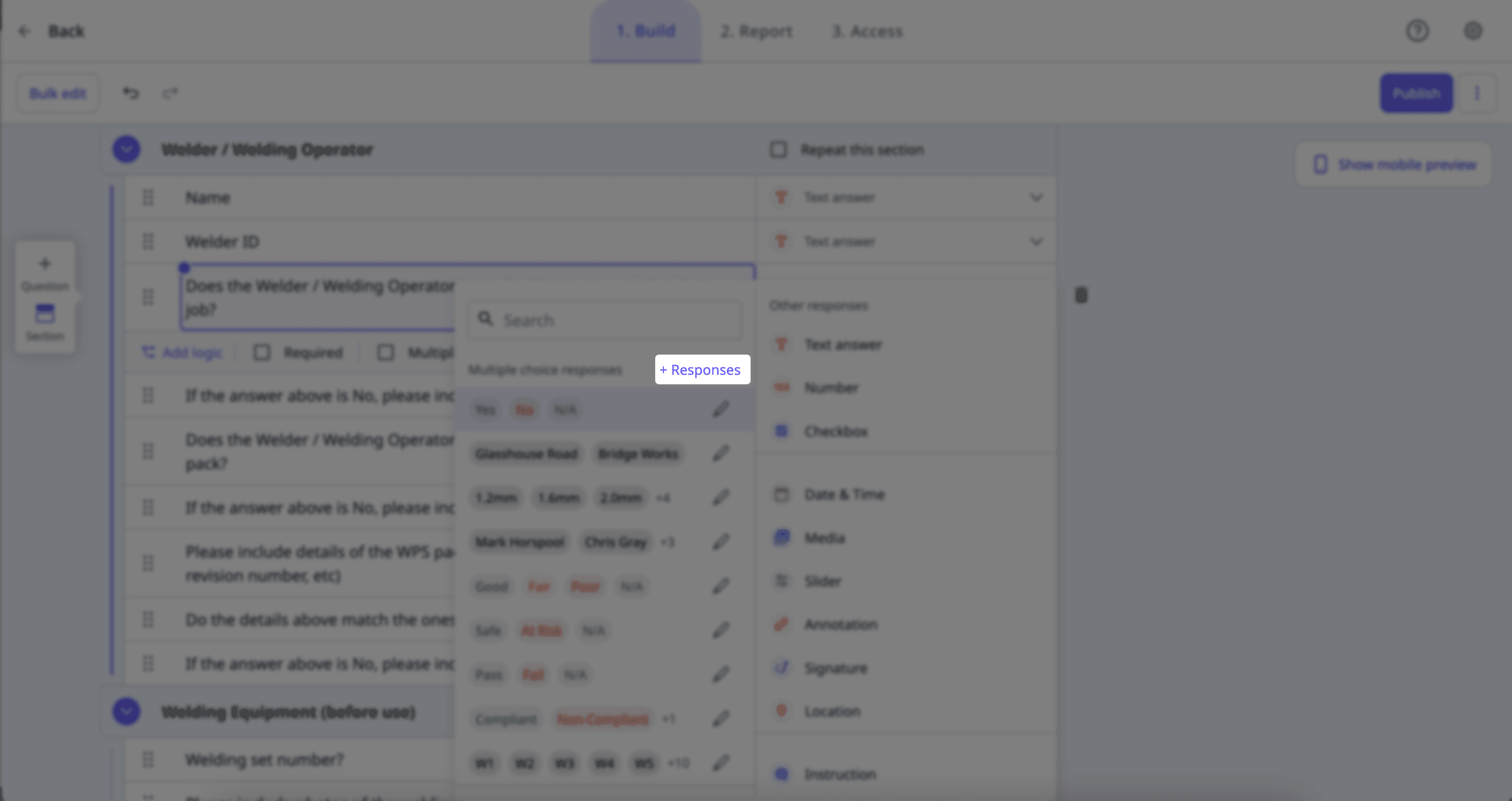
Dans la barre latérale à droite, ajoutez les réponses en conséquence. Si vous disposez d'une liste de réponses dans un document ou une note, vous pouvez copier et coller la liste dans un champ de texte pour ajouter des réponses de façon groupée.
Cliquez sur Enregistrer et appliquer.
Cliquez sur Publier en haut à droite de la page pour publier le modèle. Si vous n'êtes pas prêt à publier le modèle, vous pouvez retourner à la liste des modèles et revenir lorsque vous serez prêt.
Ouvrez l'application portable.
Appuyez sur Inspections en bas de votre écran.
Sélectionnez l'onglet Modèlesen haut de votre écran.
Appuyez sur le modèle et sélectionnez
Modifier le modèle dans les options contextuelles.
Sélectionnez la question pour laquelle vous souhaitez créer l'ensemble de réponses personnalisées et appuyez sur
sous la question.
Appuyez sur
Réponses à droite des « réponses à choix multiples ».
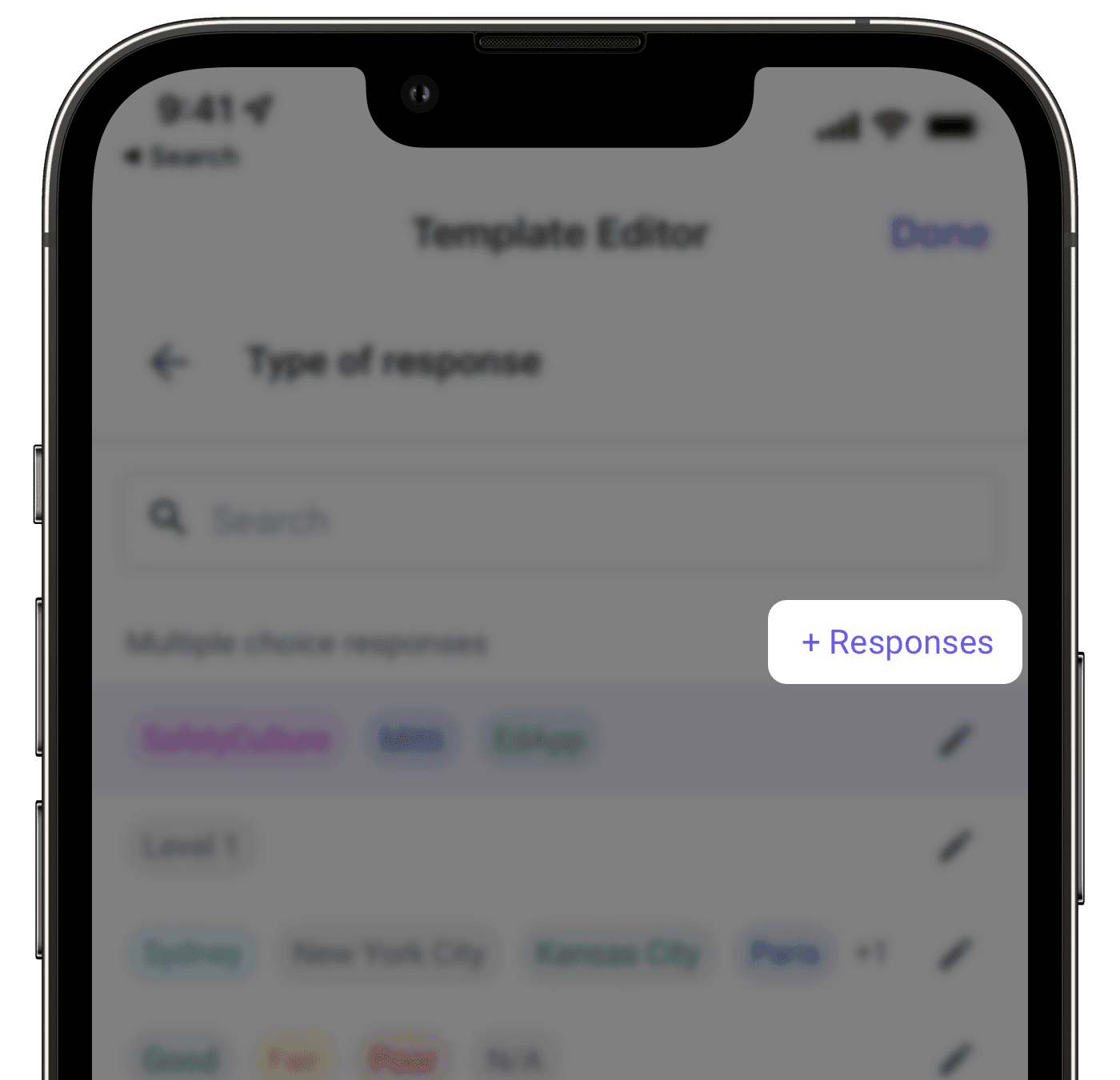
Ajoutez les réponses en conséquence. Si vous avez une liste de réponses dans un document ou une remarque, vous pouvez copier et coller la liste dans un champ de texte pour ajouter des réponses de façon groupée.
Appuyez sur Enregistrer et appliquer.
Appuyez sur Publier en haut à droite de votre écran pour publier le modèle. Si vous n'êtes pas prêt à publier le modèle, vous pouvez retourner à la liste des modèles et revenir lorsque vous serez prêt.
Questions fréquemment posées
Oui, c'est possible ! Par défaut, les réponses sont présentées sous forme de mosaïques / cartes dans une inspection. Toutefois, si la question ou son jeu de réponses personnalisées possède l'un des attributs suivants, l'interface sera convertie en une liste déroulante :
L'option "Sélection multiple" est activée pour la question.
L'ensemble de réponses personnalisées comporte plus de 5 réponses.
Au moins une des réponses de l'ensemble de réponses personnalisées comporte plus de 30 caractères.
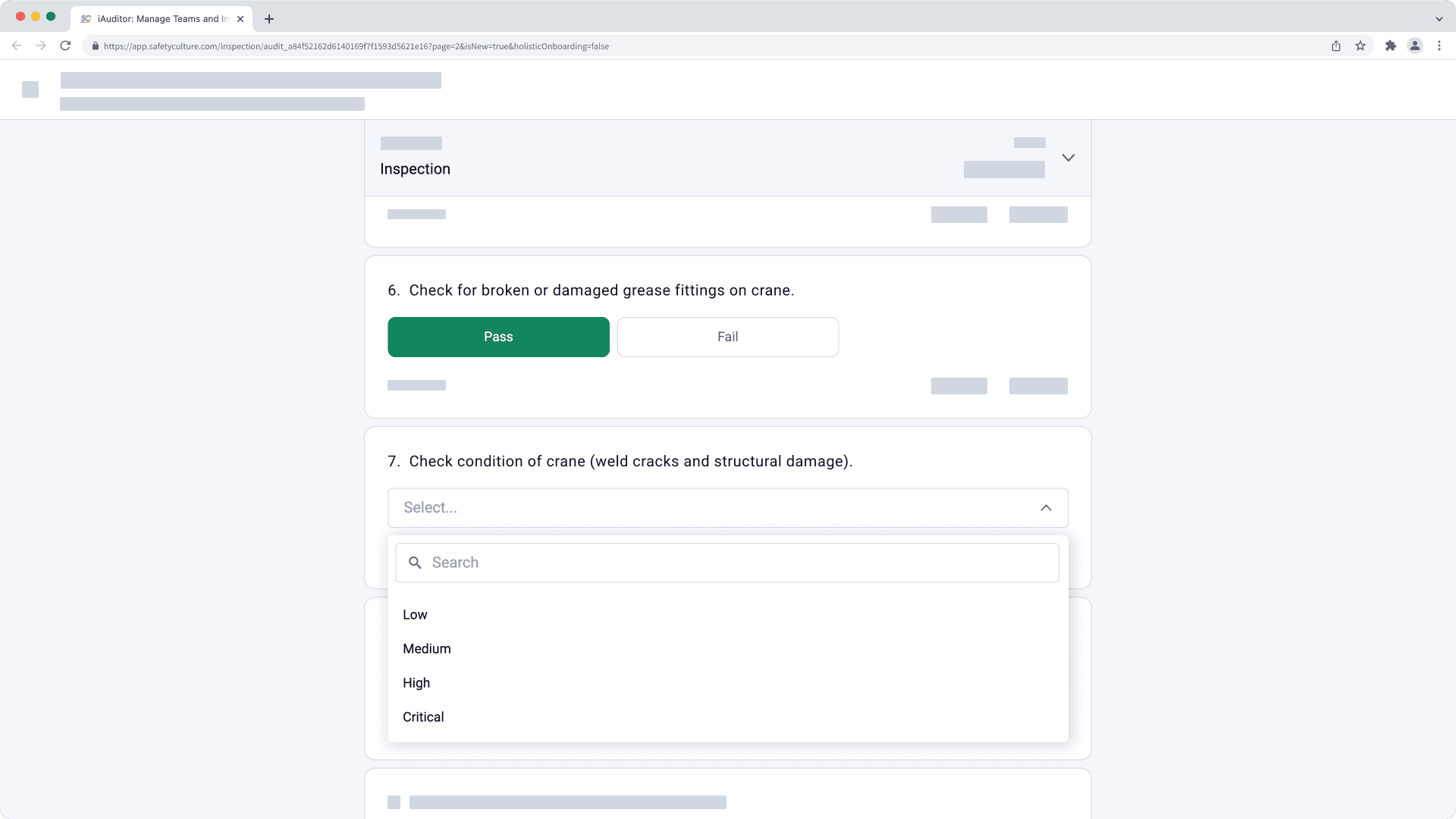
Il n'est pas possible de supprimer des jeux de réponses personnalisées. Si vous avez des suggestions ou souhaitez améliorer les jeux de réponses personnalisées, veuillez nous informer en faisant part de vos commentaires.
Non, vous ne pouvez pas donner une autre réponse, mais nous vous proposons les alternatives suivantes :
Ajouter un commentaire : si vous effectuez une inspection et que vous rencontrez une question nécessitant une réponse différente ou une explication supplémentaire, il vous suffit d'ajouter un commentaire. N'oubliez pas : si la question est obligatoire, vous devez d'abord choisir une réponse parmi les choix proposés, puis ajouter un commentaire afin de pouvoir terminer l'inspection.<span>Entry#7E8a26hEmXiiJqL5SGqVQz</span>
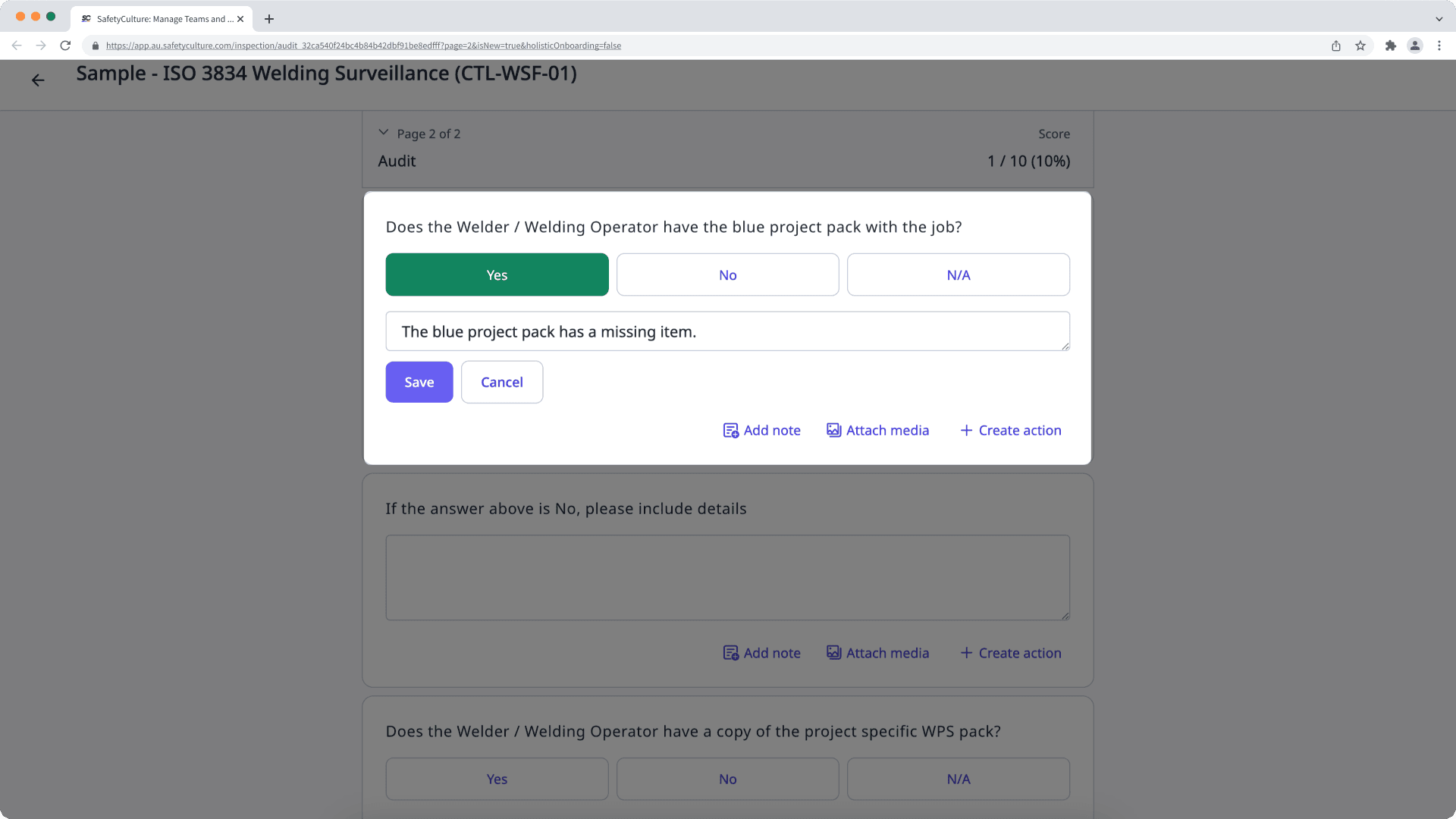
Ajouter un champ logique dans le modèle : Si vous disposez d'un niveau d'accès « Effectuer, modifier » pour le modèle, vous pouvez ajouter un champ logique à vos réponses à choix multiples. Les champs logiques vous permettent de définir des conditions pour certaines réponses qui déclencheront des résultats si les conditions sont remplies. Par exemple, une question de suivi sera posée aux utilisateurs s'ils répondent « Autre » à une question spécifique. Vous pouvez également modifier le déclencheur pour leur demander d'effectuer une action, de fournir des preuves ou même d'avertir automatiquement quelqu'un. <span>Entry#6fVehyzrayOh8ebk0UV50s</span>
Cette page vous a-t-elle été utile?
Merci pour votre commentaire.